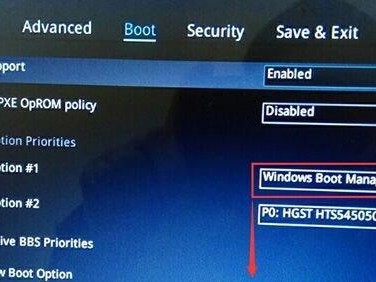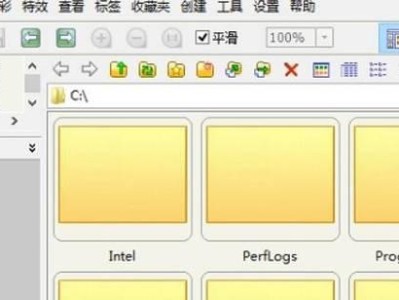随着科技的不断发展,计算机操作系统也在不断升级。对于许多电脑爱好者和工作人员来说,安装最新的Windows10系统是必不可少的。然而,传统的光盘安装方式过于繁琐,且随着光驱的减少,很多计算机已经无法使用光盘来安装系统。本文将介绍使用大白菜U盘进行系统安装的简便方法,使您能够轻松地安装Windows10系统。
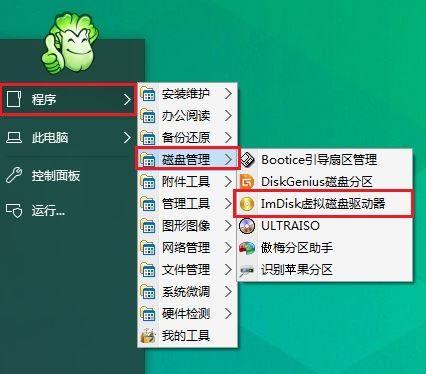
一、准备工作:选择合适的U盘和备份重要数据
在开始之前,您需要准备一个容量不小于8GB的U盘,并确保其中没有重要数据。因为安装系统会格式化U盘,所以请提前备份您重要的文件。
二、下载大白菜U盘装系统软件
在搜索引擎中搜索“大白菜U盘装系统”并进入官方网站,下载最新版本的大白菜U盘装系统软件。确保软件来源可靠,以防安装恶意软件。

三、制作U盘启动盘
将U盘插入电脑,打开下载好的大白菜U盘装系统软件,选择“制作启动盘”功能。根据软件提示选择正确的U盘和系统版本,然后点击“开始制作”按钮。稍等片刻,启动盘制作完成。
四、设置计算机启动项
重启电脑,并在开机时按下相应按键(通常是Del、F2或F12)进入BIOS设置界面。在界面中找到“Boot”或“启动项”选项,并将U盘作为第一启动项。保存设置并退出BIOS。
五、重启电脑并进入U盘安装界面
重启电脑后,U盘会自动进入安装界面。在界面中选择“安装Windows10”选项,然后按照界面提示进行下一步操作。
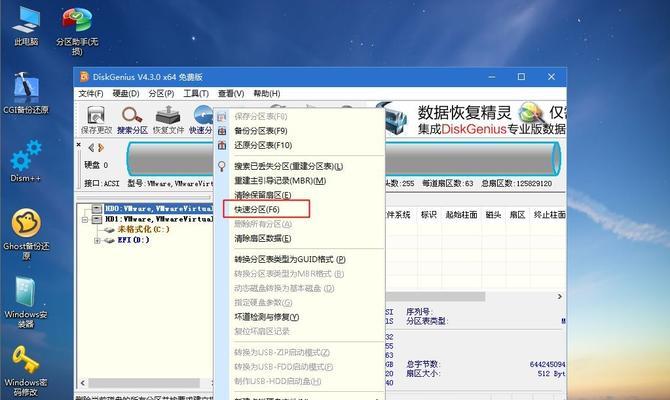
六、选择系统安装方式
在安装界面中,选择“自定义安装”选项,然后选择您要安装系统的磁盘分区,并点击“下一步”按钮。请注意,这一步将清空选定的磁盘分区,请确保备份好重要数据。
七、等待系统安装
点击“下一步”按钮后,系统将自动进行安装过程。这个过程可能需要一些时间,请耐心等待。
八、设置系统首次使用配置
系统安装完成后,电脑会自动重启并进入Windows10系统的首次使用配置界面。根据个人需求设置语言、时区、键盘布局等选项,并点击“下一步”。
九、登录Microsoft账户(可选)
如果您有Microsoft账户,可以在登录界面输入账户信息,并选择是否同步设置和文件。如果没有账户,可以选择“跳过此步骤”。
十、自定义个人设置
根据个人需求,选择是否开启Cortana语音助手、隐私设置等选项,然后点击“下一步”按钮。
十一、系统安装完成
系统设置完成后,电脑将自动进入Windows10系统桌面。恭喜您,成功安装了最新的Windows10系统!
十二、恢复重要数据
如果您之前备份了重要数据,在系统安装完成后,可以将数据复制回原来的位置,并确保一切正常。
十三、安装驱动程序
为了确保计算机正常工作,需要安装相应的驱动程序。可以通过设备管理器或者驱动光盘来安装缺失的驱动程序。
十四、更新系统补丁
打开Windows10系统的更新设置,检查并安装最新的系统补丁和更新,以确保系统的安全和稳定性。
十五、
通过大白菜U盘装系统,您可以快速、简便地安装Windows10系统。只需准备一个合适的U盘和备份重要数据,按照本文介绍的步骤进行操作,即可轻松安装最新的Windows10系统。请记得在安装前备份重要数据,并在安装后恢复数据和安装驱动程序,以确保计算机的正常运行。祝您安装成功!